Čo je rodinný účet Microsoft? Ako nastaviť?
Windows / / August 05, 2021
Mnoho rodičov na svete sa vždy obáva aktivity svojich detí na internete. Niektoré z nich chcú mať kontrolu nad tým, čo ich dieťa môže prehliadať alebo pozerať na internete. Ak ste tiež rodičom a chcete ovládať aktivitu dieťaťa a čas strávený na zariadení, potom je tento článok určený výlučne pre vás. Prečítajte si tento článok až do konca, pretože vám poskytneme jasné informácie o rodinnom účte Microsoft. Tiež vás prevedieme nastavením rodinného účtu Microsoft.
Rodinný účet spoločnosti Microsoft ponúka rodičovskú kontrolu, ktorá pomáha udržiavať deti v bezpečí pri používaní internetu. Po nastavení rodičovskej kontroly môžete získať podrobné správy o ich aktivite, ktorú používa. Ďalej môžete obmedziť, aký druh aplikácií môžu používať, aké webové stránky majú povolené navštevovať, koľko času môžu tráviť v počítači a mnoho ďalších.
Na založenie rodinného účtu Microsoft potrebujete vy aj vaše dieťa účet Microsoft. Rodičovské nastavenie funguje, iba keď sa vaše dieťa prihlási do zariadenia okna pomocou svojho účtu Microsoft.
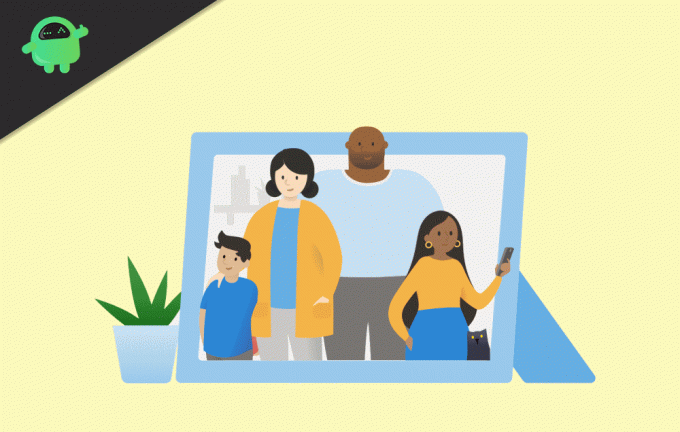
Čo je rodinný účet Microsoft? Ako nastaviť?
Ak vaše dieťa nemá žiadny účet Microsoft, nebojte sa. Kým nastavujeme rodičovskú kontrolu, môžete si vytvoriť nový účet. Tento článok vás prevedie niekoľkými jednoduchými krokmi, pomocou ktorých môžete ľahko nastaviť rodičovskú kontrolu pomocou rodinných funkcií spoločnosti Microsoft. Teraz poďme skočiť priamo do tejto ľahkej metódy. Teraz existuje niekoľko jednoduchých krokov na založenie rodinného účtu. Na to budete potrebovať účet Microsoft.
1. Najskôr sa prihláste do svojho počítača pomocou účtu Microsoft.
2. Prejdite do nastavenia systému Windows a kliknite na ikonu Účet oddiel.
3. Teraz budete musieť kliknúť na Spravovať môj účet Microsoft. Môžete však tiež prejsť do sekcie Rodina a ďalší ľudia. Odporúčame vám však pokračovať Spravovať môj účet Microsoft.
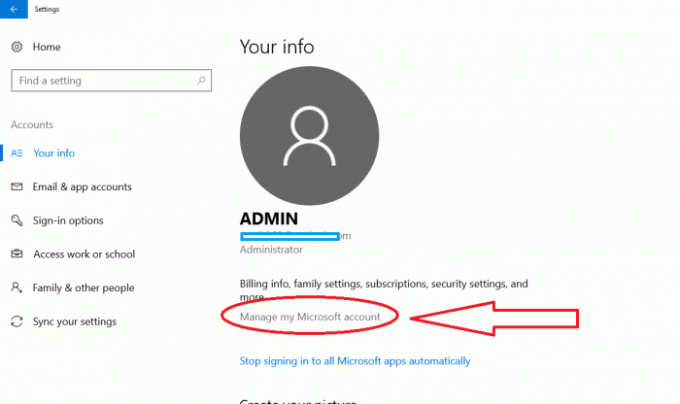
4. Teraz bude váš účet Microsoft otvorený v prehliadači. Kliknite na možnosť Rodina, ako je znázornené na obrázku nižšie.
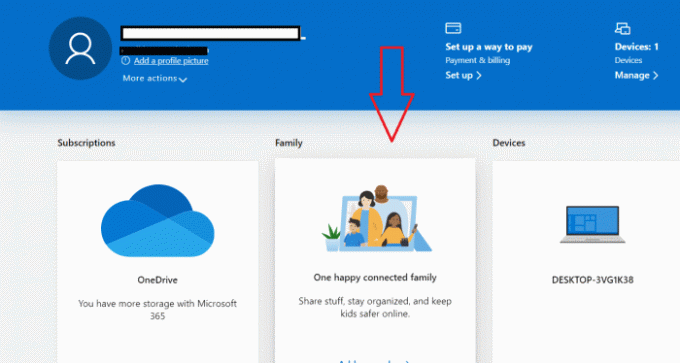
5. Takto sa otvorí vaša rodinná sekcia. Teraz kliknite na tlačidlo Vytvoriť rodinnú skupinu.
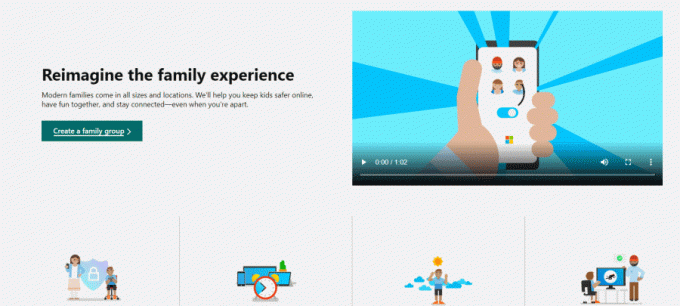
6. Týmto sa otvorí nová obrazovka. Na tejto obrazovke vyberte možnosť Člen a zadajte adresu účtu Microsoft svojho dieťaťa. Pamätajte, že ak chcete, aby činnosť vášho dieťaťa kontroloval niekto iný, zadajte adresu jeho účtu Microsoft výberom možnosti Organizátor.
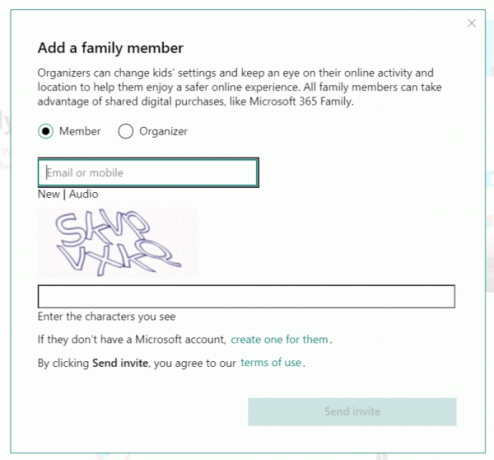
7. Po zadaní účtu dieťaťa kliknite na tlačidlo Odoslať pozvánku. Týmto pošlete pozvánku na účet vašich detí.
8. Teraz, aby bolo možné ovládať aktivitu vášho dieťaťa, musí vaše dieťa akceptovať to, čo sa odosiela v jeho účte Microsoft.
Ak vaše dieťa nemá žiadny účet Microsoft, vytvorte nový a na túto adresu pošlite pozvánku. Teraz si všimnite, že spoločnosť Microsoft si za overenie vašej totožnosti účtuje malý poplatok vo výške 0,50 USD. Vyžaduje sa to, aby súkromie vášho dieťaťa zostalo v bezpečí.
Po dokončení všetkého a prijatí pozvánky môžete nakonfigurovať všetky rodičovské kontroly.
Odlišné nastavenie rodičovskej kontroly
Takto bude vyzerať obrazovka účtu vášho dieťaťa. Odtiaľto môžete skontrolovať všetky aktivity a akcie, ktoré vaše dieťa robí na internete. Poskytne podrobný pohľad na všetko. Na tejto stránke môžete nastaviť všetky ovládacie prvky. Tu je veľa možností, z ktorých môžete robiť nasledujúce veci:
- Skontrolujte ich každodennú aktivitu. Medzitým môžete na svoju e-mailovú adresu dostať aj správu o nasledujúcom.

- Obmedzte ich čas na obrazovke nastavením času, ktorý môžu vo svojich zariadeniach stráviť v konkrétnych dňoch. Čas každého dňa si môžete prispôsobiť. Okrem toho im môžete v určitý deň tiež zablokovať prístup k zariadeniu. Ako je znázornené na nasledujúcom obrázku.
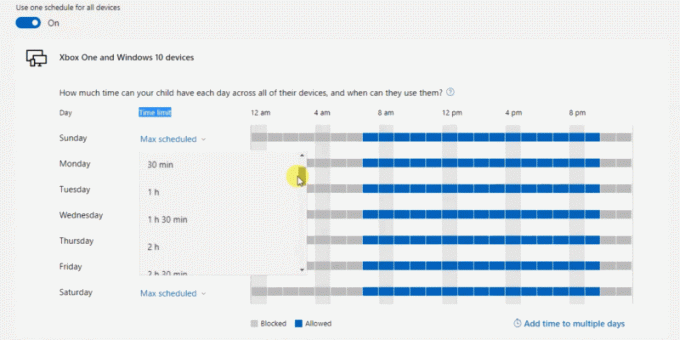
- Niektoré aplikácie môžete obmedziť v sekcii Limity aplikácií. Tu nájdete rôzne aplikácie, ktoré môžete obmedziť, pretože na nasledujúcom obrázku vidíte niektoré softvérové okná.

- Stránka s obmedzením obsahu vám umožní obmedziť určitý obsah a webové stránky. Môžete povoliť niektoré webové stránky a niektoré webové stránky tiež zablokovať. Tu je niekoľko ďalších funkcií, ktoré sú tiež k dispozícii. Rovnako ako vy môžete blokovať nevhodné webové stránky z ich zariadenia. Po zablokovaní určitých webových stránok by k nim nemali prístup.
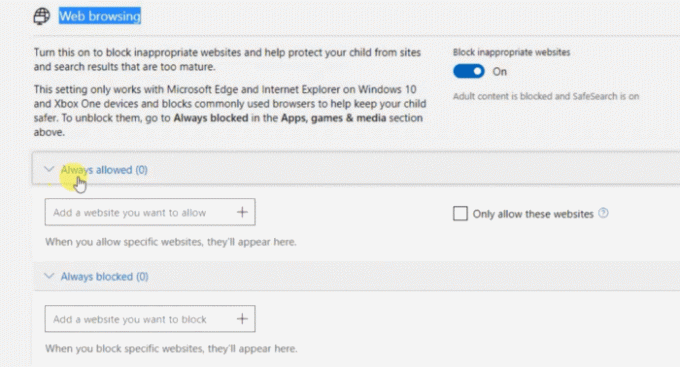
- Peniaze môžete na účet svojho dieťaťa pridať v sekcii Výdavky. Okrem toho môžete tiež obmedziť ich výdavky.
- Jednou z hlavných funkcií rodičovskej kontroly spoločnosti Microsoft je, že môžete sledovať polohu svojho dieťaťa V sekcii Nájdite svoje dieťa však musíte mať v telefóne s Androidom nainštalovaný program Microsoft Launcher.
Záver
Preto uzatvárame tento článok o rodinnom účte Microsoft a jeho sprievodcovi nastavením. V tomto článku sme sa dozvedeli o rodičovskej kontrole spoločnosti Microsoft a mnohých jej úžasných vlastnostiach. Ďalej sme spomenuli aj proces nastavenia nadradeného účtu.
Po prečítaní tohto článku môžete predvídať výhody rodičovskej kontroly, ktoré vám pomôžu pri kontrole činnosti dieťaťa. Pomôže vám to tiež sledovať, čo prehliadajú alebo používajú. Stačí si prečítať všetky tieto pokyny. Na záver chceme povedať, že je to veľmi užitočná vlastnosť. Dúfame, že ste si ho radi prečítali. Ďakujem, drahý čitateľ.
Voľba editora:
- Ako opraviť, ak program Microsoft Word neodpovedá?
- Neustály statický šum v systéme Windows 10: Ako opraviť?
- Ako zmeniť bootovacie logo v systéme Windows 10
- Zmeňte predvolený vyhľadávací modul Cortany
- Ako opraviť chybu inštalačného programu Forge: Sťahovanie týchto knižníc zlyhalo
Rahul je študentka počítačovej vedy s obrovským záujmom o oblasť technológií a kryptomien. Väčšinu času trávi písaním alebo počúvaním hudby alebo cestovaním po nevidených miestach. Verí, že čokoláda je riešením všetkých jeho problémov. Život sa stáva a káva pomáha.

![Ako nainštalovať Stock ROM na Bifer BF T19 [Firmware Flash File / Unbrick]](/f/9253f1ece42a5edd17566621c6981547.jpg?width=288&height=384)

